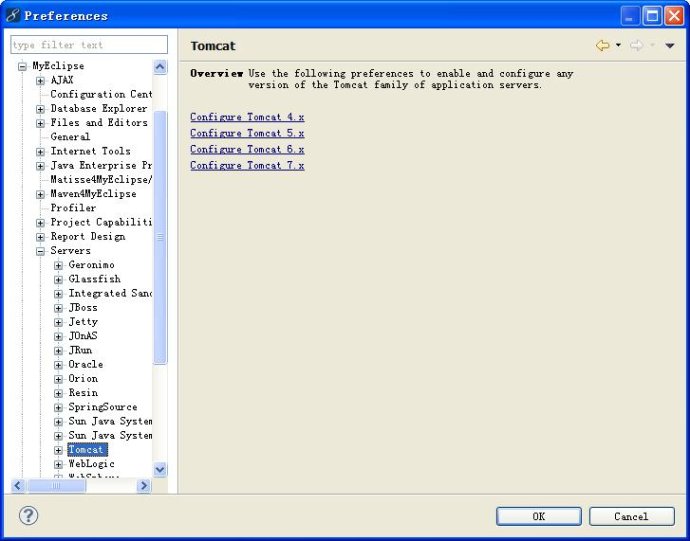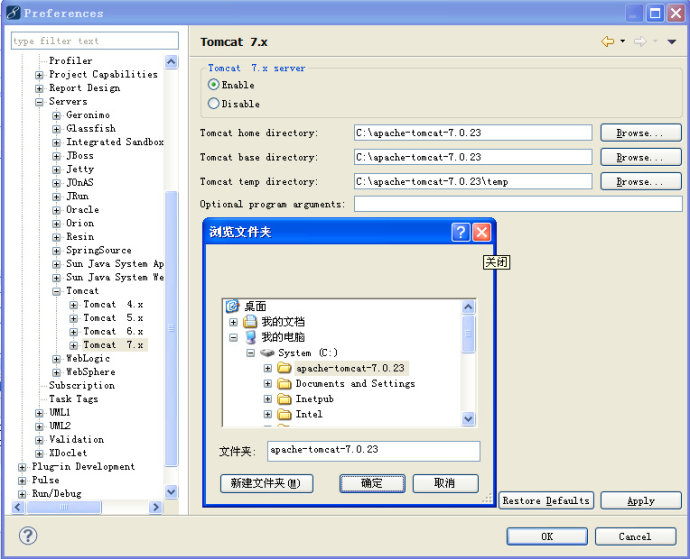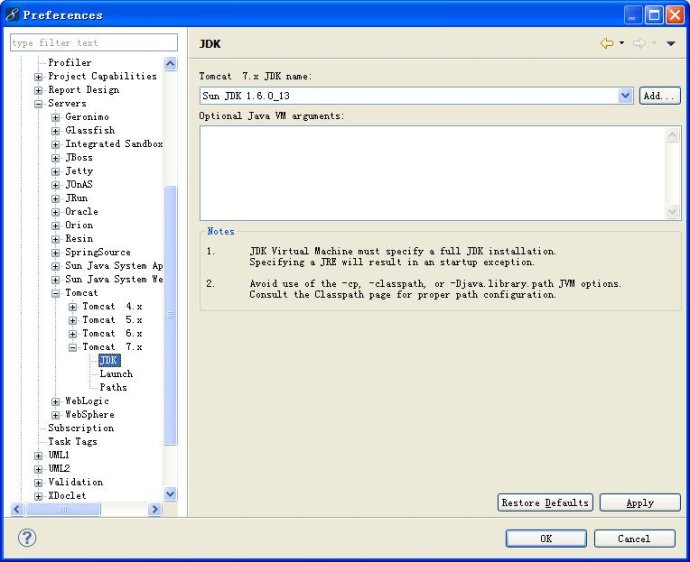在使用MyEclipse开发javaweb项目的时候,经常要涉及到如何配置安装tomcat7+jdk1.6,为了各位新手方便快捷地进行开发java项目,现在为大家准备了MyEclipse10配置安装tomcat7+jdk1.6图文教程,希望可以给您带来帮助,具体的配置如下:
第一步当然是要安装jdk,如果想直接用MyEclipse自带的jdk则不需要安装;
第二步官方网站下载好解压绿色版的tomcat7,放到c:下面;
第三步下载MyEclipse10并安装破解;
第四步在MyEclipse环境菜单中依次打开:window–》preferences–》myeclipse–》server–》tomcat,安照上述步骤,如图:
现在用的是tomcat7,因此打开configure tomcat7.x,如下图所示:
选Enable单选框,接着点击【Browse】选中事先解压好放到C:的tomcat目录;点击确定就可以配置了;
现在基本就可以了,然而可能在myeclipse里面直接启动tomcat会出错,这通常是因为tomcat没有关联好Jdk的原因,因此在左边树结构里面打开tomcat,选中JDK,然后在右边添加或者选中一个存在的jdk即可;
之前忘记在给tomcat配置jdk,因此就不能在myeclipse中启动tomcat,另外说下,现在5.5以上的版本的tomcat加上myeclipse根本不用再去繁琐的配置系统环境变量了,直接就可以找到路径启动和运行。